老司机修复win10系统360浏览器打不开qq空间的恢复教程
时间:2021-10-19 20:51 编辑:admin
有很多网友在使用电脑的过程总难免会遇到win10系统360浏览器打不开qq空间的情况。针对win10系统360浏览器打不开qq空间的问题,我给大家整理总结了详细的解决步骤。最近有不少用户到本站咨询win10系统360浏览器打不开qq空间的问题该怎么处理。你只用依照1、打开ie浏览器,点击工具-internet 选项; 2、切换到【高级】选卡,在下面点击【重置】;的步骤就可以搞定了,小伙伴们一起来看看win10系统360浏览器打不开qq空间的具体操作流程吧!
方法一:清理浏览器缓存并重置IE浏览器
1、打开ie浏览器,点击工具-internet 选项;
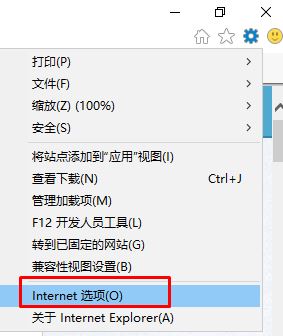
2、切换到【高级】选卡,在下面点击【重置】;
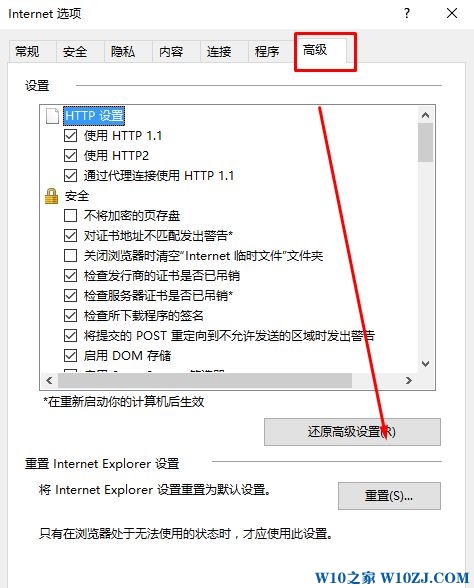
3、勾选【删除个人设置】,点击【重置】即可!
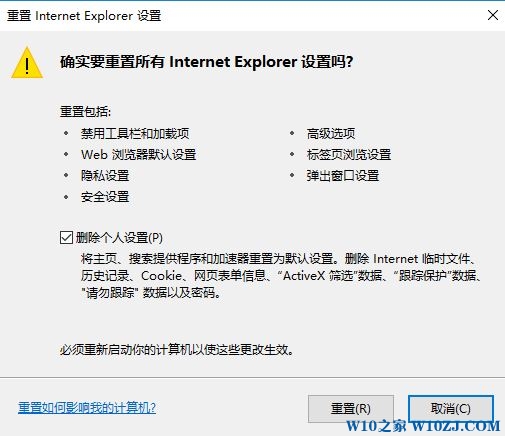
4、打开360浏览器,点击【菜单】-【清除上网痕迹】;
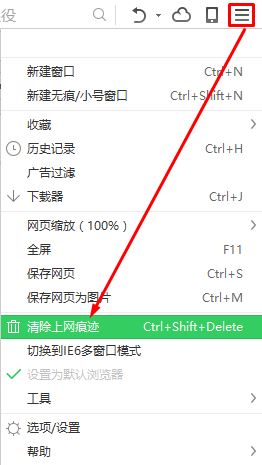
5、将【清除这段时间的数据】下拉菜单修改成【全部】,在下面勾选全部选项,点击【立即清理】即可!
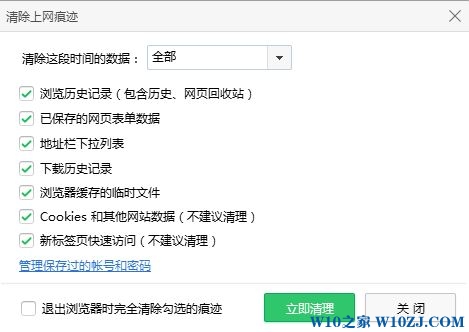
方法二:
1、打开360浏览器,点击底部工具栏中的【修复常见浏览器问题,提升浏览器运行速度】,如图:
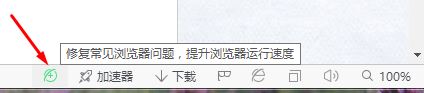
2、点击【修复】,将下面所有选项勾选,同时需要勾选底部的【浏览器功能异常】,点击立即修复即可!
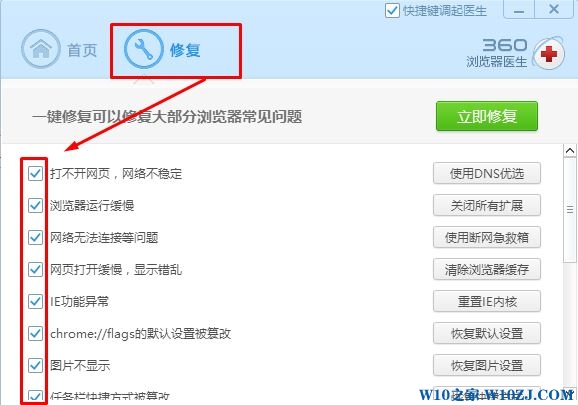
经以上方法修复后重启浏览器即可正常访问QQ空间!
方法一:清理浏览器缓存并重置IE浏览器
1、打开ie浏览器,点击工具-internet 选项;
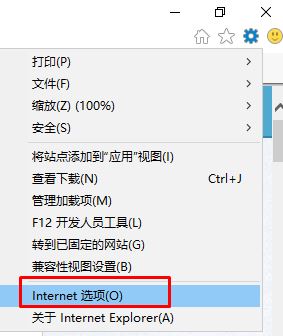
2、切换到【高级】选卡,在下面点击【重置】;
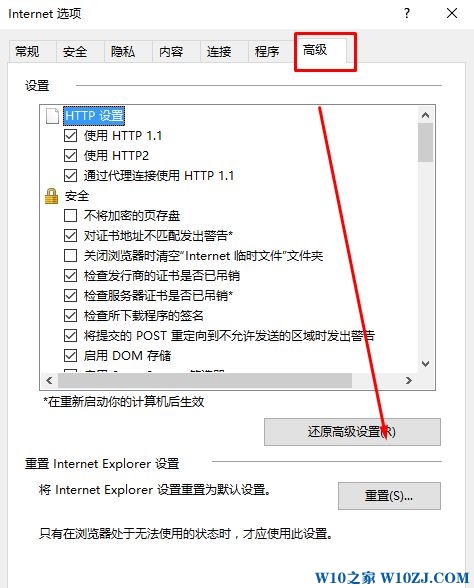
3、勾选【删除个人设置】,点击【重置】即可!
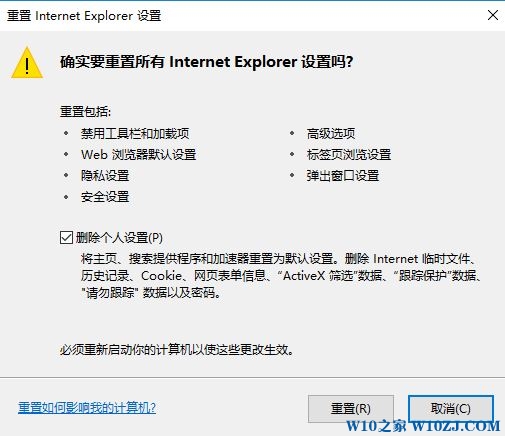
4、打开360浏览器,点击【菜单】-【清除上网痕迹】;
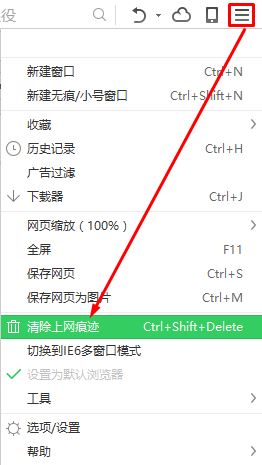
5、将【清除这段时间的数据】下拉菜单修改成【全部】,在下面勾选全部选项,点击【立即清理】即可!
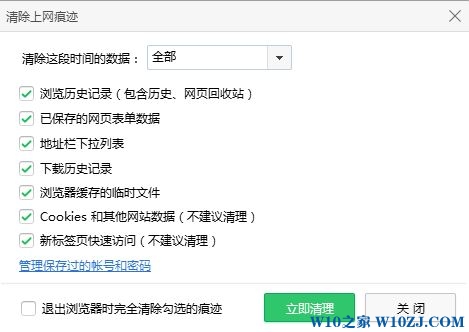
方法二:
1、打开360浏览器,点击底部工具栏中的【修复常见浏览器问题,提升浏览器运行速度】,如图:
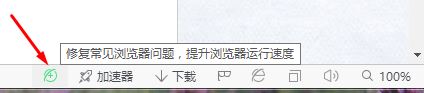
2、点击【修复】,将下面所有选项勾选,同时需要勾选底部的【浏览器功能异常】,点击立即修复即可!
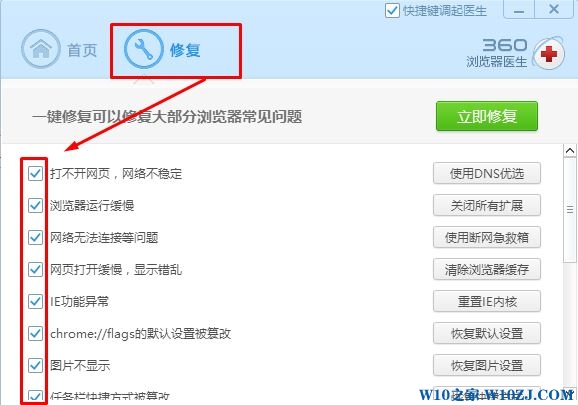
经以上方法修复后重启浏览器即可正常访问QQ空间!
以上就是解决win10系统360浏览器打不开qq空间的解决方法如果你也有遇到这样的情况,就可以采取上面的方法步骤来进行解决,相信这篇文章一定可以帮到大家!


















共0条
以上留言仅代表用户个人观点,不代表本站立场
立即评论